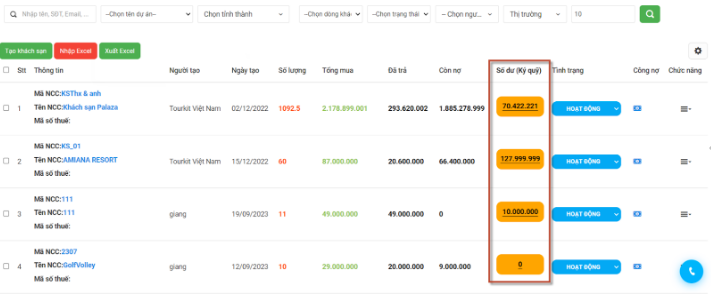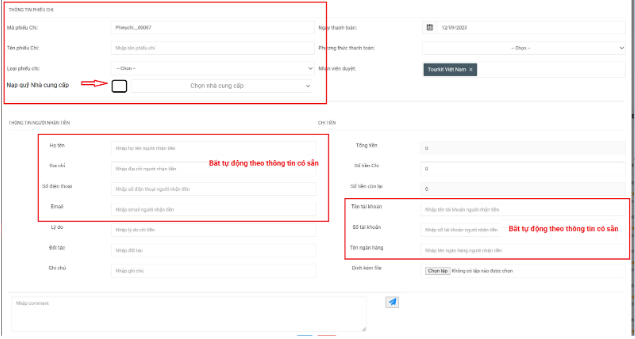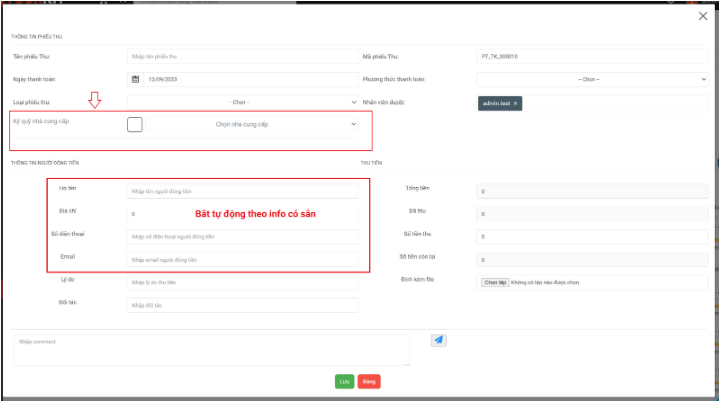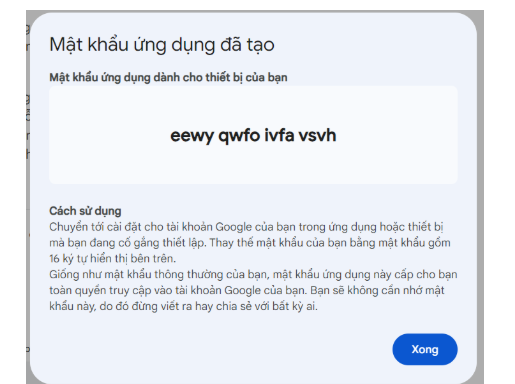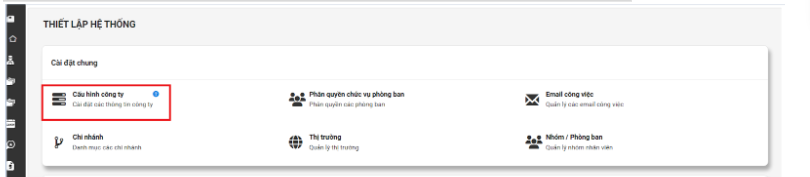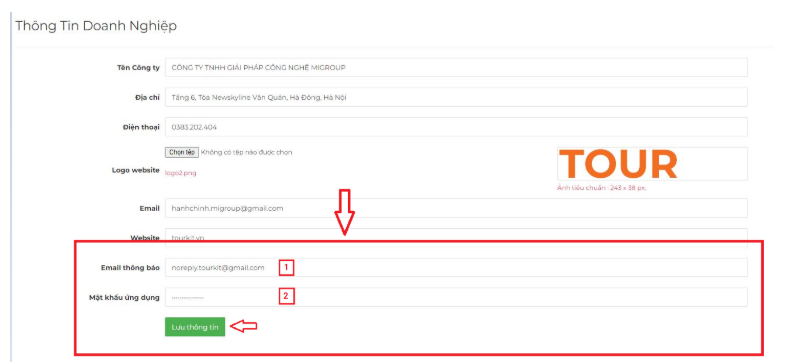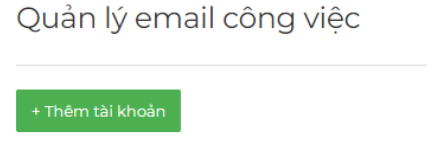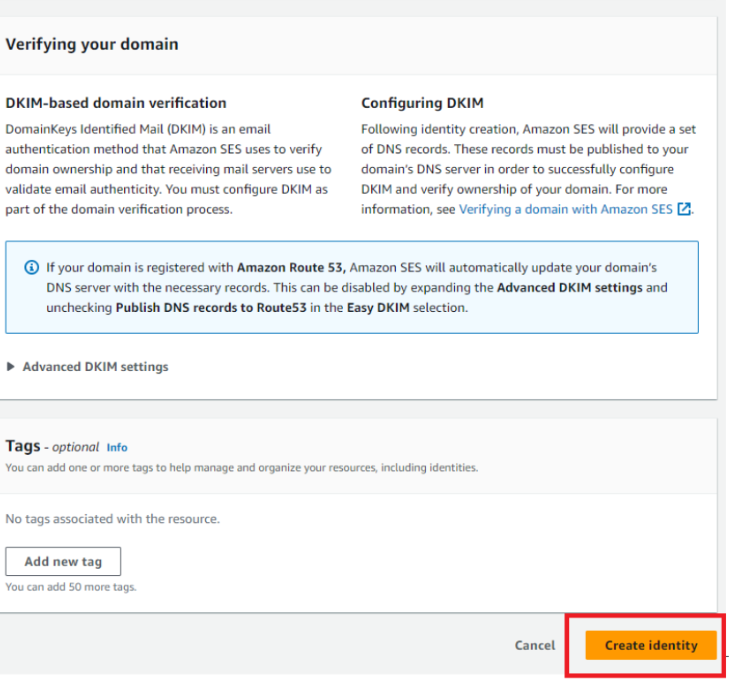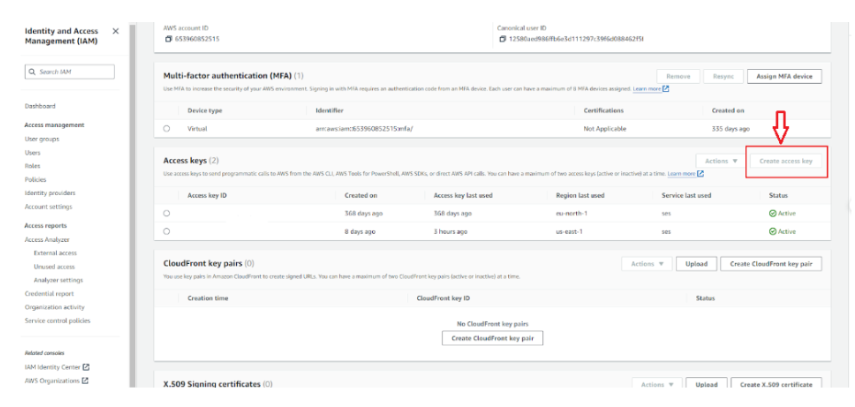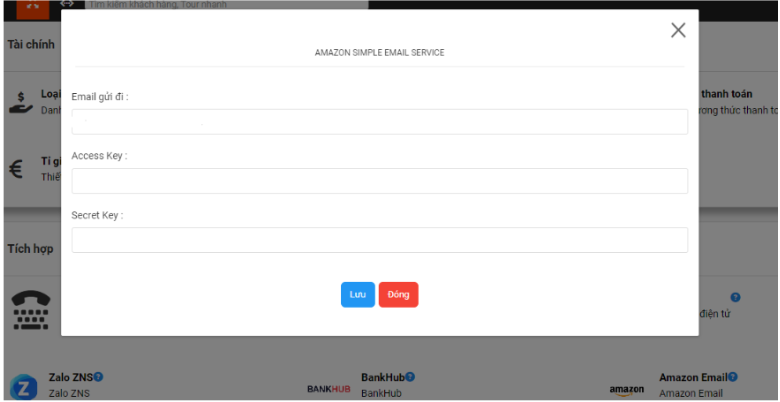Tiện ích
- TÍCH HỢP CALL CENTER
- KÝ QUỸ NHÀ CUNG CẤP
- TÍCH HỢP EMAIL
- THANH TOÁN TỰ ĐỘNG BANKHUB
- TOOL QUÉT FACEBOOK
- KẾT NỐI HOÁ ĐƠN ĐIỆN TỬ
TÍCH HỢP CALL CENTER
1. Thông tin cần lấy trên trang tổng đài
B1: Lấy thông tin API KEY
Chọn Cấu hình > Tích hợp > API
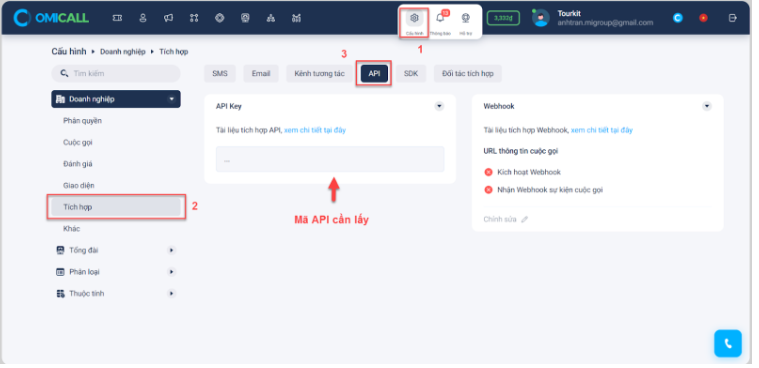 B2: Lấy thông tin số nội bộ
Chọn Cấu hình > Tổng đài > Số nội bộ >Click chọn số cần lấy thông tin
B2: Lấy thông tin số nội bộ
Chọn Cấu hình > Tổng đài > Số nội bộ >Click chọn số cần lấy thông tin
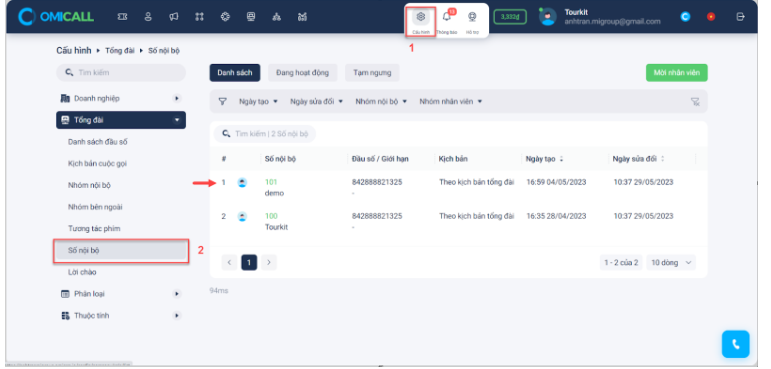
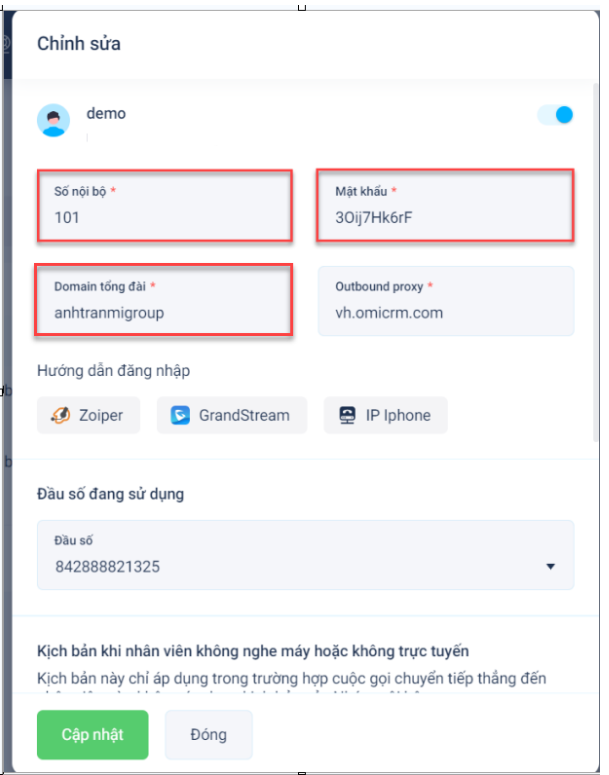
2. Thông tin cần nhập trên TOURKIT
B1: Chọn Quản lý hệ thống > Tích hợp Omicall
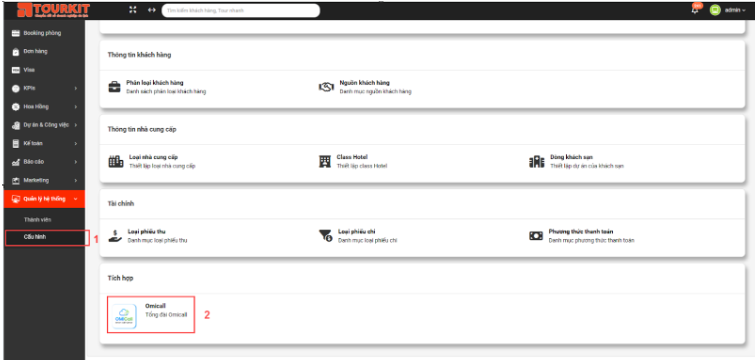 B2:Nhập thông tin API KEY - Domain
(API KEY - Domain lấy trên Omicall ở phần 1)
B2:Nhập thông tin API KEY - Domain
(API KEY - Domain lấy trên Omicall ở phần 1)
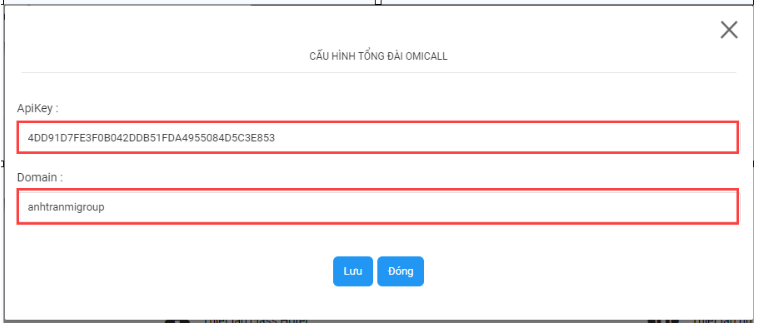 B3: Nhập thông tin số cho nhân viên ( đầu số - mật khẩu)
Chọn Thành viên > Cập nhật user
B3: Nhập thông tin số cho nhân viên ( đầu số - mật khẩu)
Chọn Thành viên > Cập nhật user
KÝ QUỸ NHÀ CUNG CẤP
Ký quỹ nhà cung cấp
1. Topup ký quỹ
1.1 Nạp quỹ (Xuất phiếu chi) Nhà cung cấp
Trong cột “chức năng NCC” => click vào 3 gạch ngang ⇒ Nạp ký quỹ ( Phiếu chi) / Xuất phiếu thu
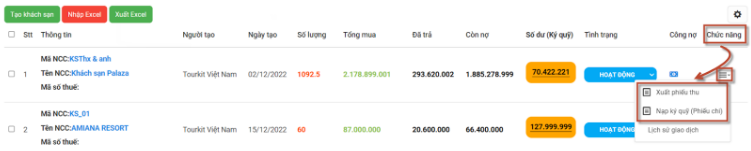
Click vào nút “Nạp ký quỹ” ⇒ Show lên Popup “Phiếu chi lẻ” ⇒ Điền các Form thông tin y hệt Phiếu chi . Các trường thông tin bắt tự động như sau :
Ấn lưu ⇒ Chạy về kho Duyệt Phiếu Chi
Sau khi Duyệt ⇒ Ghi nhận vào Phần Chi ⇒ Cộng tiền vào Số dư ký Quỹ 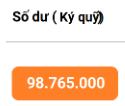
- Nếu KHÔNG tick vào ô “Nạp ký quỹ” ⇒ Số tiền chi sẽ ĐƯỢC ghi nhận vào việc tăng phần Chi của ‘Kho Phiếu chi” mà KHÔNG làm tăng Ký quỹ tại NCC đó.
1.2 Xuất phiếu thu từ NCC
Click vào nút “Xuất phiếu thu” ⇒ Show lên Popup “Phiếu thu lẻ” ⇒ Điền các Form thông tin y hệt Phiếu thu . Các trường thông tin bắt tự động như sau
-
TH1 : Nếu KHÔNG tick vào ô “Nạp ký quỹ” ⇒ Số tiền thu sẽ ĐƯỢC ghi nhận vào việc tăng phần Thu của ‘Kho Phiếu thu” mà KHÔNG làm tăng Ký quỹ tại NCC đó.
-
TH2 : Nếu CÓ tick vào ô “ Nạp ký quỹ” ⇒ Số tiền thu sẽ được ghi nhận vào việc Tăng phần THU của “ Kho phiếu thu” + Tăng “ Số dư Quỹ”
1.3 Xuất phiếu Thu/Chi lẻ từ Tab KẾ TOÁN
Ở Phiếu Thu/Chi lẻ thêm 1 Ô ‘ Ký quỹ Nhà cung cấp”
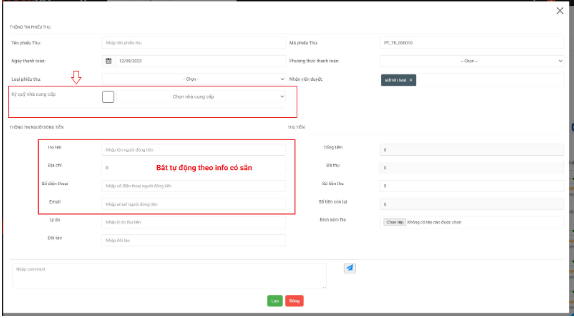
-
Khi tick vào ô đó ⇒ Xuất hiện ô “ Chọn nhà cung cấp” ⇒ Xổ ra bảng list tên NCC để chọn
-
Nếu tạo từ Phiếu Thu lẻ ⇒ Tăng vào phần thu + Tăng quỹ tại NCC
-
Nếu tạo từ Phiếu Chi lẻ ⇒ Tăng vào phần chi + Tăng Quỹ tại NCC
TÍCH HỢP EMAIL
1. Tích hợp Email Sendgird
1.1. Hướng dẫn lấy API KEY
B1: Sau khi đăng nhập sendgrid Chọn mục Email API => Chọn Integration Guide =>chọn Choose Web API
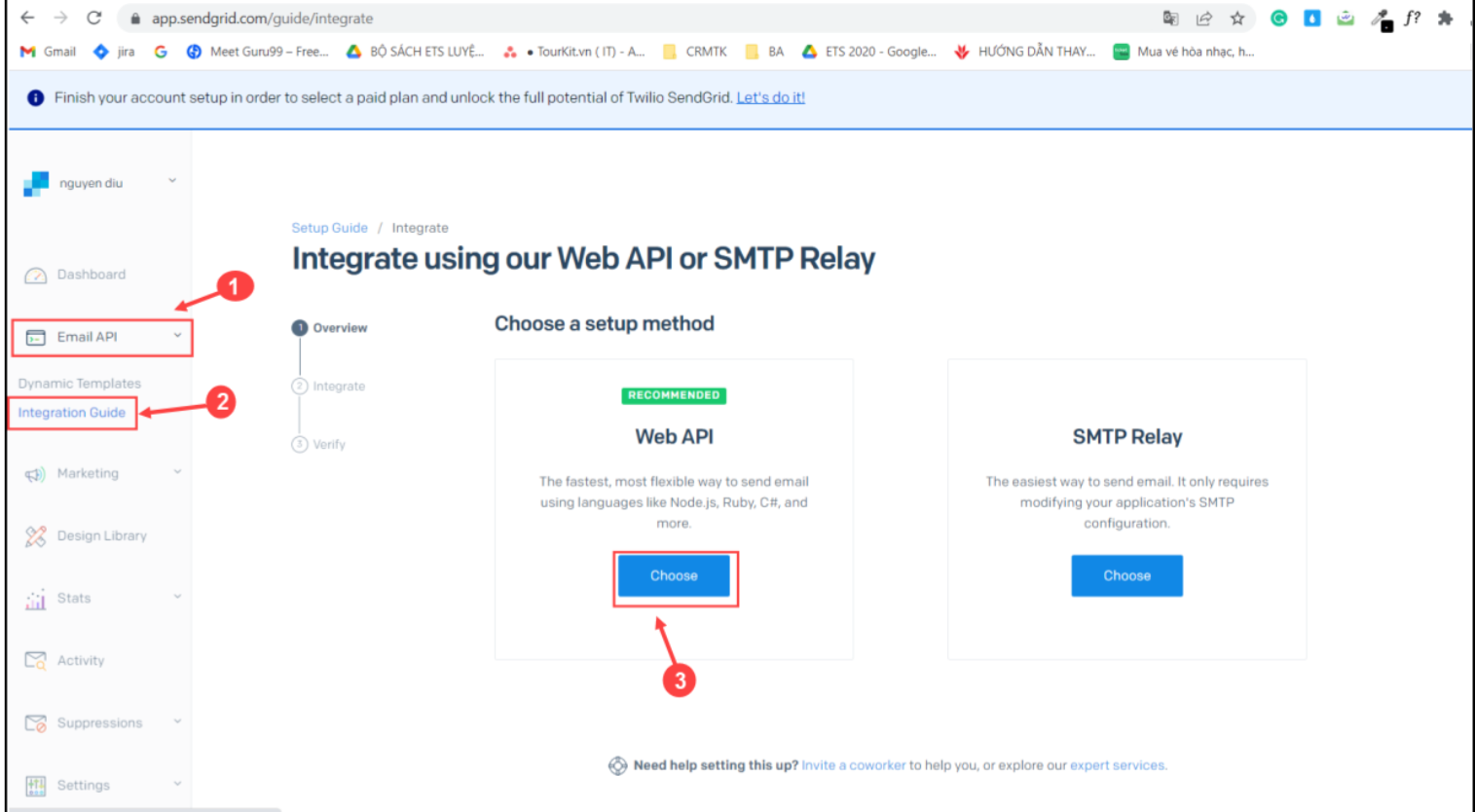 B2:Sau khi hệ thống chuyển sang page để chọn ngôn ngữ tạo API chọn choose tại C#
B2:Sau khi hệ thống chuyển sang page để chọn ngôn ngữ tạo API chọn choose tại C#
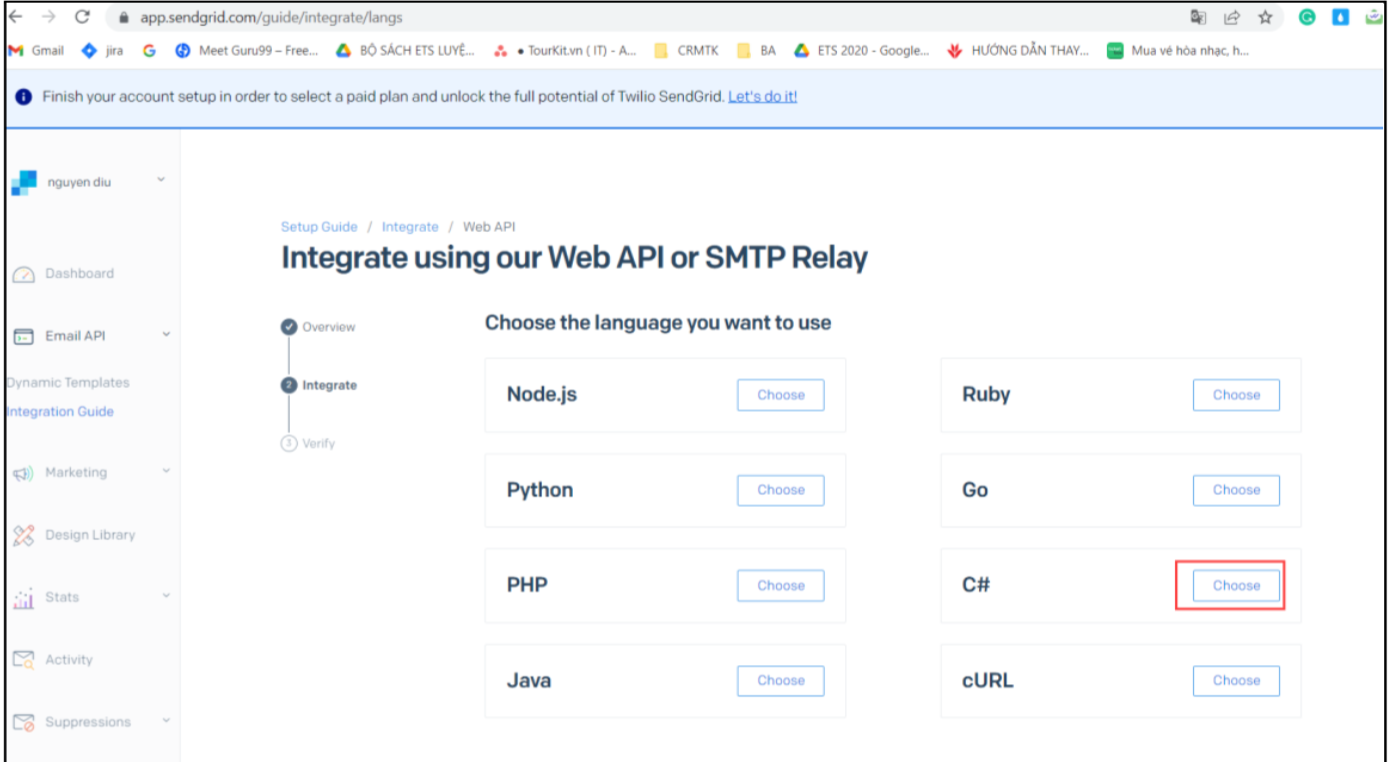 B3: Nhập tên cho API KEY => Chọn Create Key
B3: Nhập tên cho API KEY => Chọn Create Key
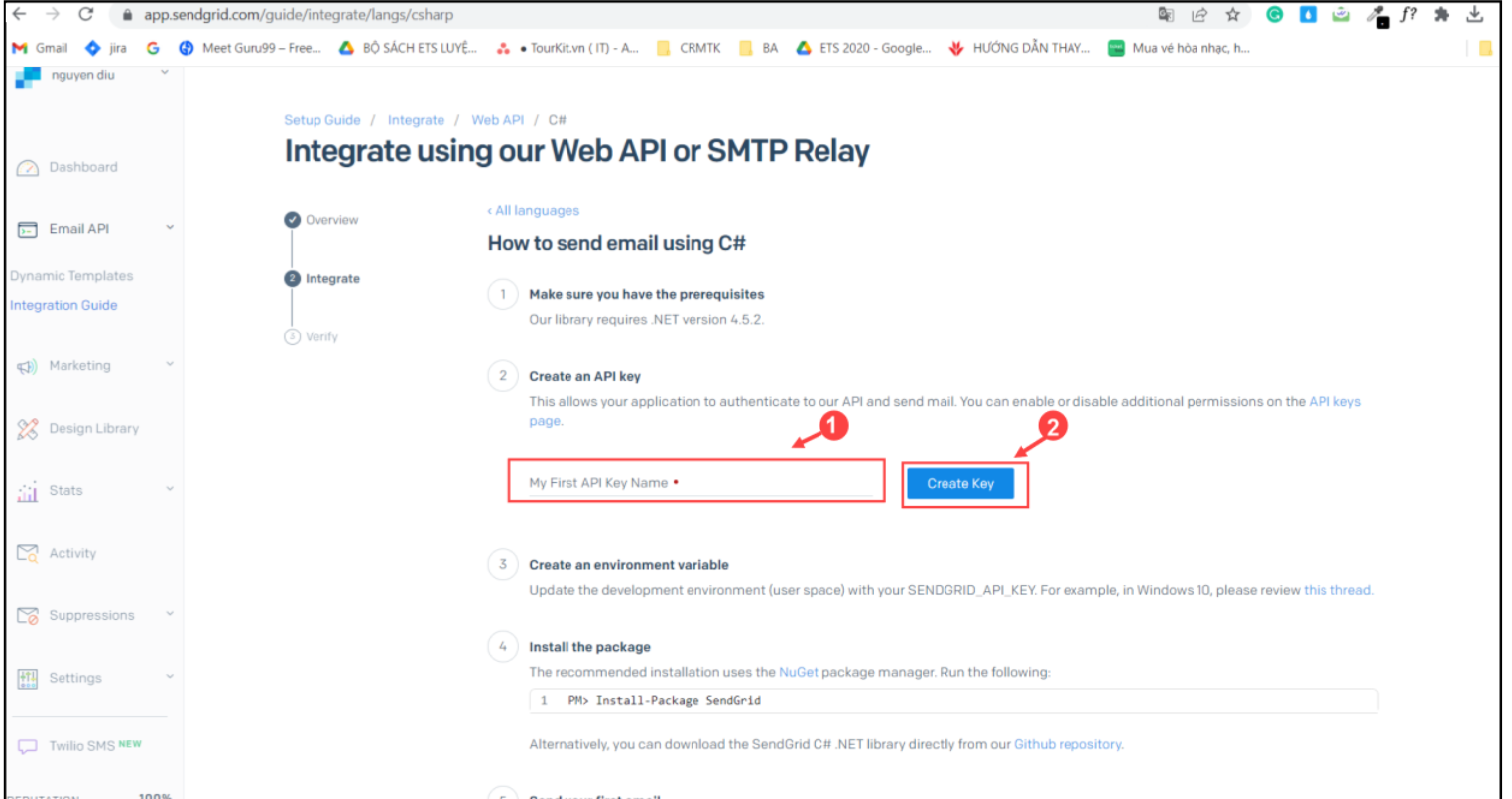 B4: Copy mã API KEY vào ô nhập API KEY trên TOURKIT
B4: Copy mã API KEY vào ô nhập API KEY trên TOURKIT
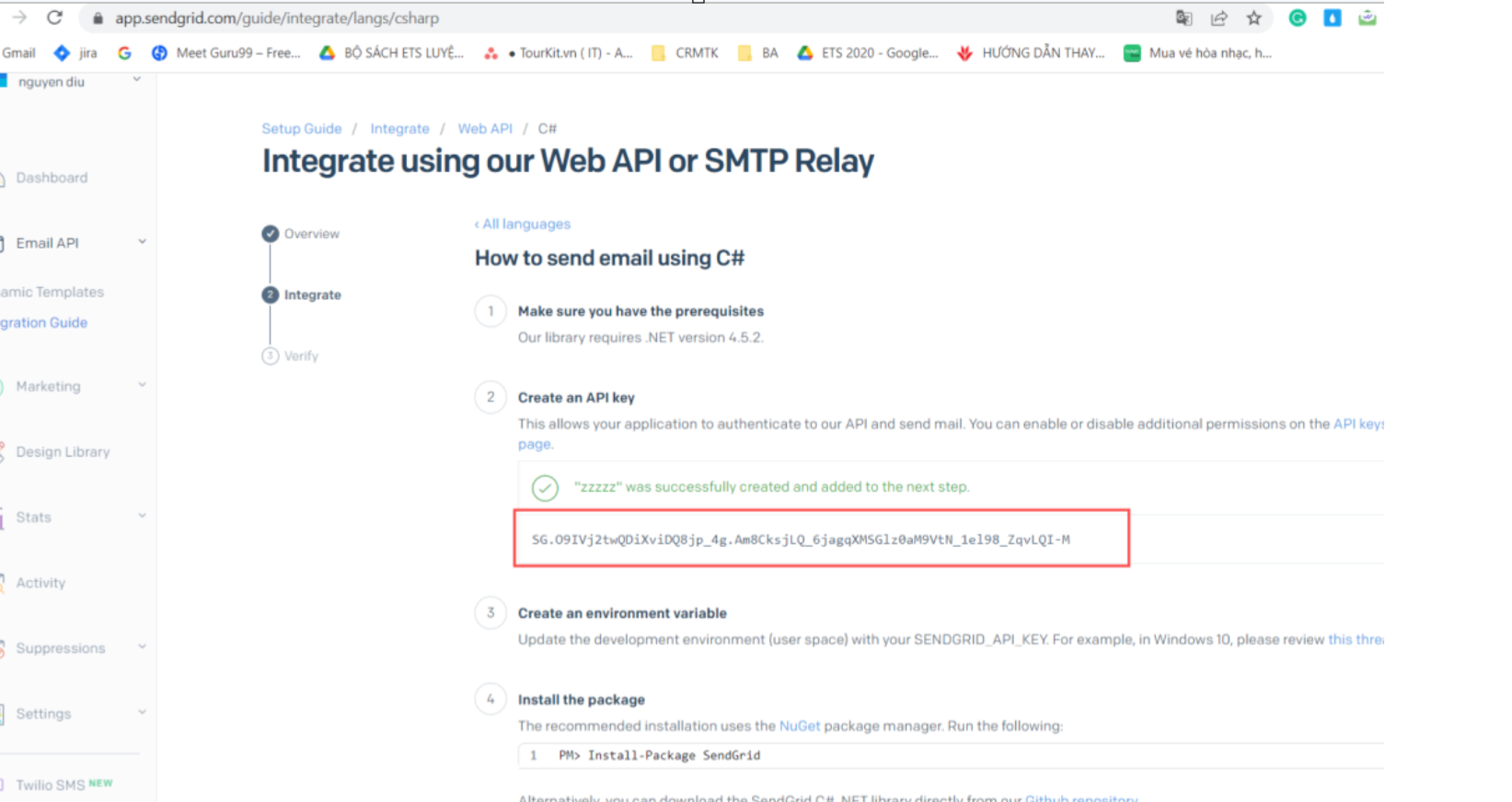
2.1. Đấu nối API vào Tourkit
B1. Tại mục Cấu hình hệ thống => Chọn Sendgrid tại phần tích hợp để mở popup nhập thông tin tích hợp
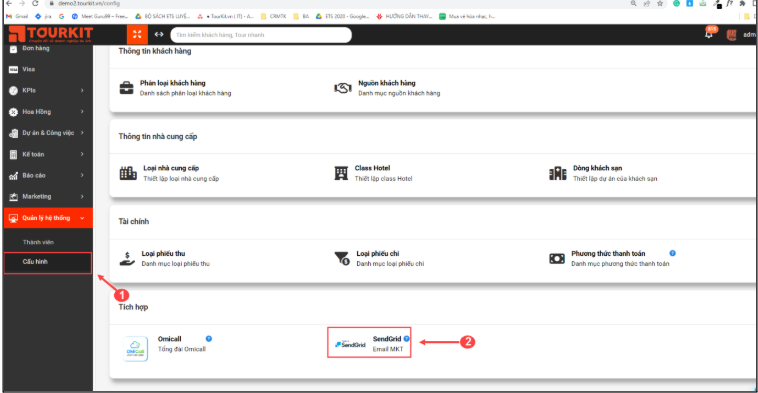 B2: Nhập thông tin tích hợp
B2: Nhập thông tin tích hợp
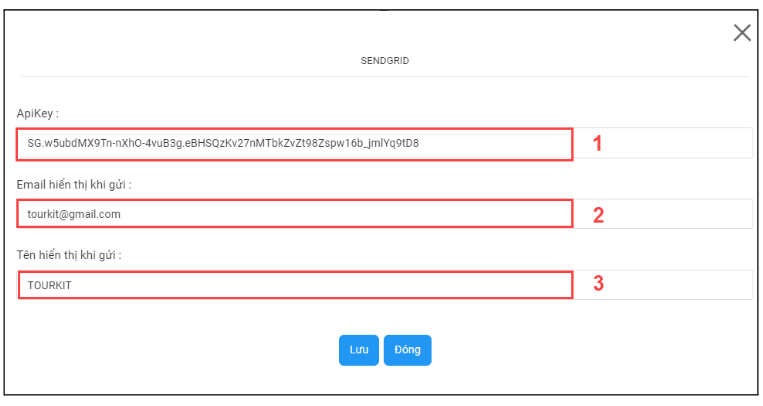
-
1: Nhập API KEY ( Hướng dẫn tạo API KEY mục 2)
-
2: Nhập Email hiển thị khi gửi ( Nhập mail tích hợp Sengrid)
-
3: Nhập tên hiển thị khi khi gửi ( Nhập tên bất kỳ)
2. Kết nối Email Google
2.1. Các loại Email trên hệ thống
- Các loại Email trên hệ thống Tourkit :
| Loại Email | Mô tả | Chức năng | Cài đặt |
|---|---|---|---|
| - Mail Noreply (miến phí) - VD: noreply.tourkit.vn |
Là email được cài đặt chủ động dựa theo thương hiệu của khách hàng | - Dùng để gửi các thông báo nội bộ : Duyệt đơn, Duyệt phiếu, Thống báo comment nội bộ.v.v.v | Chủ động cấu hình |
| - Mail Cá nhân (miễn phí) | Có thể add thêm nhiều mail cá nhân để gửi email quảng cáo, gửi email thông báo | -Sử dụng để gửi quảng cáo, thông báo sản phẩm mới tới khách hàng - Hạn chế số lượng Email gửi |
Chủ động cấu hình |
| - Mail Marketing (mất phí theo gói) | Là email được bắt theo hệ thống lớn. Dùng để gửi Email MKT hàng loạt | - Không hạn chế số lượng gửi. Có thể gửi số lượng lớn 1.000 - 5.000 - 10.000 email 1 lúc | Liên hệ kĩ thuật |
2.2. Hướng dẫn cài đặt
2.2.1. Quy trình cài đặt Email trên hệ thống
Bước 1 : Cách lấy mã mật khẩu ứng dụng Email Quý khách hàng cần tạo mới một gmail với thông tin là : noreply.[company] nếu chưa có
Ví dụ : noreply.tourkit.vn
- Đăng nhâp tài khoản gmail của mình tại: https://myaccount.google.com
- Quá trình đăng nhập hoàn tất, thực hiện chọn mục “Bảo mật” bên trái.
-
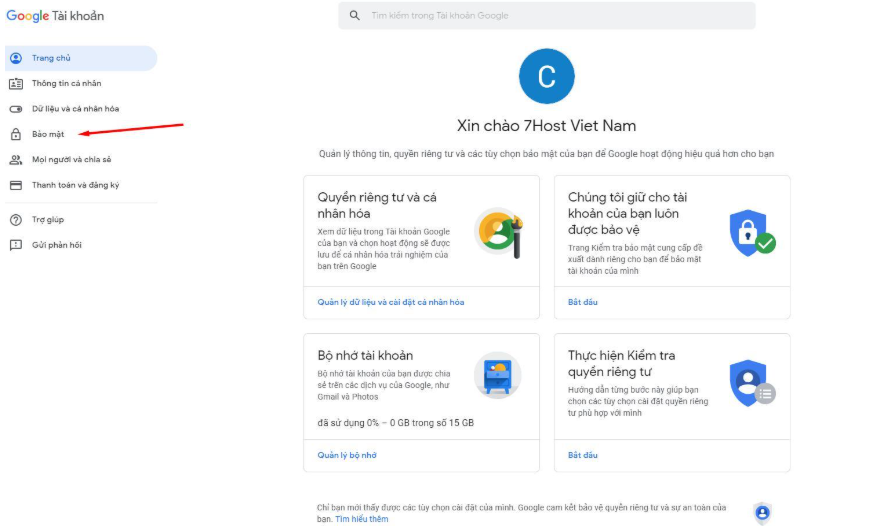
-> Tại đây thực hiện bật xác minh 2 bước (nếu đã bật thì bỏ qua bước này):
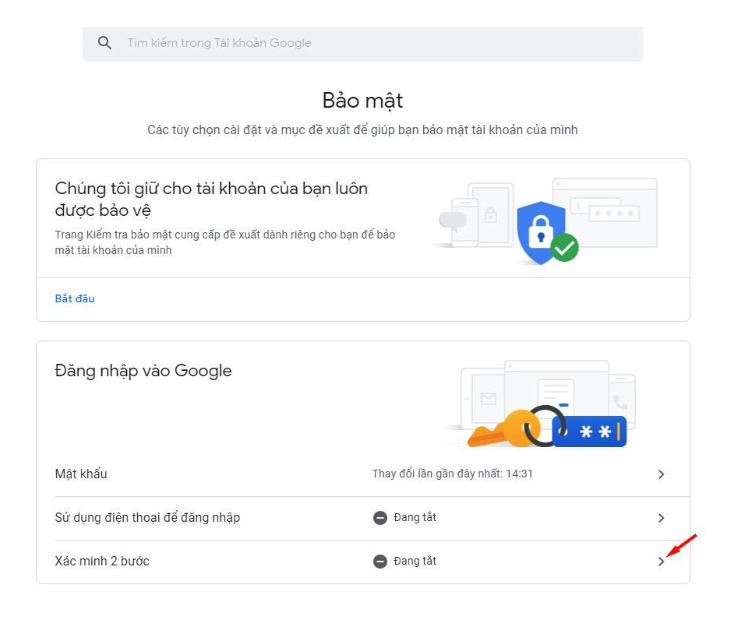
- Tại giao diện này sẽ bắt bạn nhập lại mật khẩu Gmail lần nữa cũng như cung cấp số điện thoại đang sử dụng. Vào link này để lấy mật khẩu ứng dụng nhanh nhất : https://myaccount.google.com/apppasswords
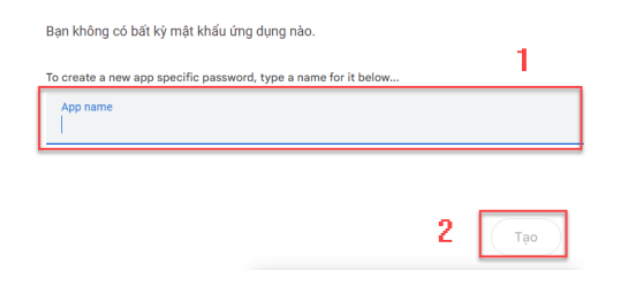
- Một đoạn mã gồm 16 ký tự như hình dưới sẽ xuất hiện, các bạn thực hiện lưu lại mã này. Đây chính là mật khẩu ứng dụng dùng cho dịch vụ mail trên tài khoản Gmail của các bạn. Mật khẩu này có thể dùng để cài đặt trên Outlook, khai báo trên các ứng dụng gửi mail SMTP với tài khoản gmail như phpMailer, Plugin SMTP trên WordPress,….
Mã cần lấy:
Bước 2 : Kết nối Email vào hệ thống Tourkit.vn
- Bước 2.1 : Cấu hình Email Norely.[company] -> Vào Quản lý hệ thống > Cấu hình > Cấu hình Công ty
- Bước 2.2: Cập nhập tên email vào ô Email thông báo > Cập nhập Mật khẩu ứng dụng lấy ở Bước 1 điền vào ô Mật khẩu ứng dụng > Click Lưu
Bước 3: Cấu hình EmailCá nhân vào Tourkit để gửi email MKT
-
Bước 3.1 : Lấy mật khẩu ứng dụng email cá nhân ( Tương tự cách lấy phần trên)
-
Bước 3.2 : Cấu hình email cá nhân vào hệ thống Tourkit: Vào Quản lý hệ thống ⇒ Cấu hình ⇒ Email công việc ⇒ Thêm tài khoản:
⇒ Điền thông tin Tên email + Mật khẩu ứng dụng ⇒ Ấn Lưu
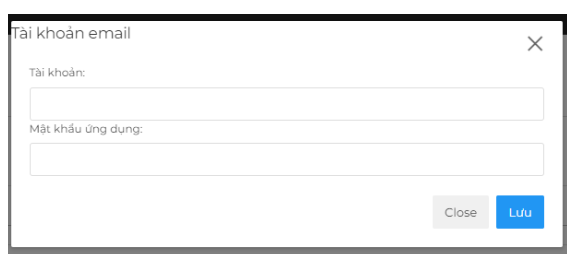
3. Kết nối Email Amazone
3.1. Tạo KEY
Bước 1: Truy cập Link tạo identity: https://us-east-1.console.aws.amazon.com/ses/home?region=us-east-1#/identities
Điều kiện: Phải sử dụng tài khoản AWS ( nếu chưa có => thực hiện đăng ký tài khoản)
-> Sau khi đăng nhập thành công hiển thị màn: Khu vực mặc định: us-east-1
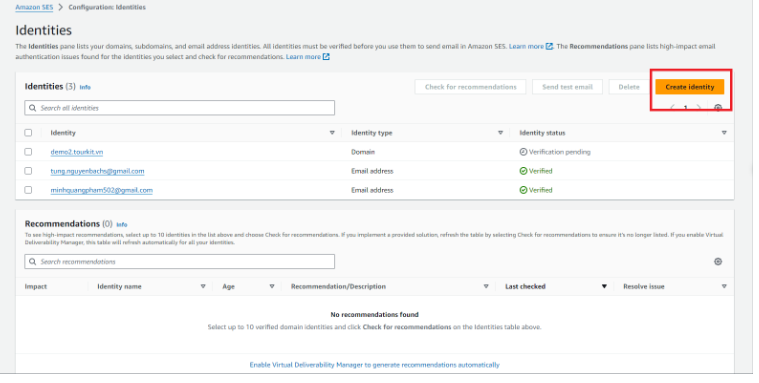
Bước 2: Chọn Create identity => Màn hình Create identity hiển thị => Chọn các option
như hình dưới đây:
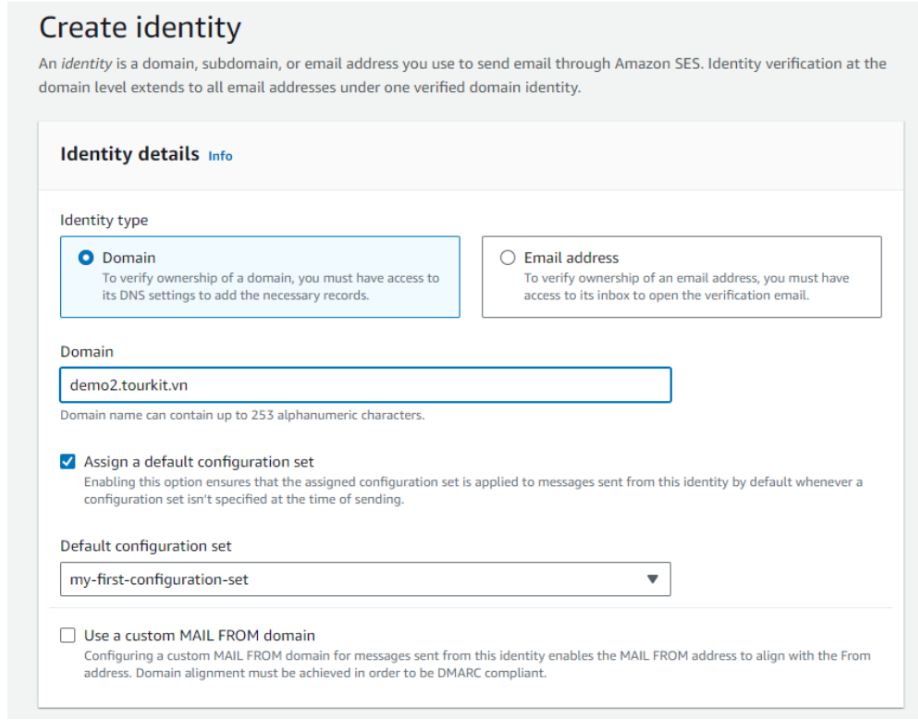
-> Ra màn hình như dưới và chờ xác nhận của Amazon
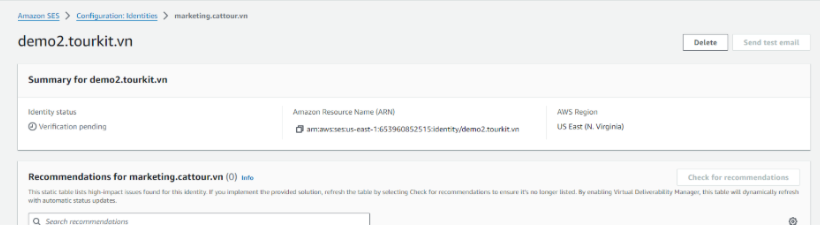
3.2. Lấy Access Key ID và Secret Key
Bước 1: Truy cập link https://us-east-1.console.aws.amazon.com/iamv2/home?SESRegion=ap-southeast-1®ion=us-east-1#/security_credentials
-> Chọn Create access key
Bước 2: sau khi có key > Vào tourkit > Chọn cấu hình > Chọn Amazon Email:
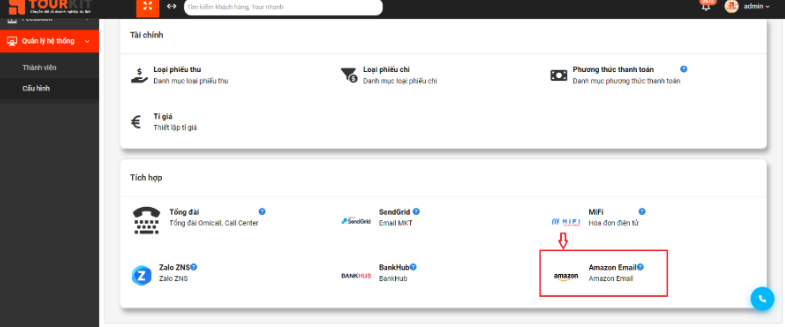
4. Nối, đồng bộ SMTP Email Microsoft vào hệ thống TOURKIT để gửi mail đi
Đồng bộ được mail SMTP của Microft (outlook) để nhân viên gửi email đi được từ hệ thống
- Cấu hình trên Tourkit:
Bước 1: Vào quản lý hệ thống => Cấu hình => Email công việc:
Bước 2: Click "Thêm tài khoản" => Hiển thị ra bảng Lựa chọn đấu nối Email ( Gmail) hay Outlook => Kick vào icon nào hiển thị ra bảng cấu hình của loại mail đó :
Bước 3: Cấu hình thông số
- Đối với Mail Outlook : Cấu hình bảng thông số SMTP để đấu nối được thành công
THANH TOÁN TỰ ĐỘNG BANKHUB
Kết nối BankHub vào Tourkit
Thanh toán nhanh chóng và tiện lợi: Mã QR cho phép người dùng thanh toán một cách nhanh chóng và tiện lợi chỉ bằng cách quét mã QR bằng điện thoại di động và xác nhận giao dịch trong vài giây. Điều này giúp tiết kiệm thời gian và giảm thiểu sự cồng kềnh so với lúc sử dụng các phương thức thanh toán truyền thống.
- Dưới đây sẽ là những bước hướng dẫn các thao tác Active tính năng QRCODE thanh toán trên phần mềm quản trị của Tourkit.
1. Khai báo các tài khoản ngân hàng trên Tourkit
1.1. Thêm tài khoản ngân hàng vào Tourkit
( Lưu ý : Nếu đã có thông tin nhập từ trước rồi thì chỉ cần vào ấn sửa cập nhập lại thông tin )
-
Thực hiện khai báo tài khoản: Bước 1: Truy cập Quản lý hệ thống -> Cấu hình
Bước 2 : Vào mục cài đặt Phương thức thanh toán
Bước 3: Tài khoản ngân hàng nào muốn khai báo thì vui lòng ấn vào Sửa để cập nhật thông tin tài khoản:
- Các trường thông tin Update:
- (1) Điền vào Ô số Tài khoản : Số tài khoản ngân hàng
- (2) Chọn ngân hàng : Tick vào ô Ngân hàng để chọn ngân hàng tương ứng ( Nếu chưa có ngân hàng của bạn vui lòng thông báo tới đội ngũ chăm sóc của Tourkit để được update)
Bước 4: Ấn Lưu
1.2. Khai báo tài khoản sang hệ thống QRcode tự động
Bước 1: Tại màn list danh sách tài khoản Tick vào tài khoản muốn ghi nhận tiền về tự động sang BankHub
- Khi tick hiển thị xanh là đã hoàn thành công việc khai báo tài khoản ngân hàng vào hệ thống QRcode tự động
1.3. Add APIs Key vào CRMTourkit
-
Sau khi khai báo thành công các thông tin trên. Tourkit sẽ cấp cho Quý khhác hàng một đoạn APIs Key để gắn vào hệ thống CRM Công ty. Bước 1: Truy cập Quản lý hệ thống -> Cấu hình
Bước 2: Kéo xuống cuối / Tích hợp / BankHUB
Bước 3: Kick vào Bankhub → Paste đoạn Key vào để đấu nối ⇒ Ấn Lưu
-
Như vậy là bạn đã hoàn thành đấu nối xong
2. Khai báo SMS biến động số dư có cho các tài khoản nhận tiền
- Khai báo nhận biến động số dư : Để có thể thực hiện các giao dịch chuyển khoản tự động ghi nhận vào đơn, Quý công ty cần ra ngân hàng tương ứng với số tài khoản để khai báo biến động số dư có vào SMS.
- Các bước triển khai như sau :
Bước 1: KH ra Ngân hàng khai báo số dư có vào:
- Số điện thoại 0972305429
- Sim chính chủ : Trần Tuấn Anh ( Giám đốc)
- Nhà mạng : Viettel
- Xem chi tiết thông tin chủ sở hữu bên dưới: Sim được đăng kí chính chủ bởi tên GIÁM ĐỐC để đảm bảo an toàn về thông tin, dữ liệu cho Quý khách hàng yên tâm.
LƯU Ý ĐẶC BIỆT :
-
Chỉ khai báo nhận số dư có vào số điện thoại trên
- KHÔNG khai báo gửi OTP
- KHÔNG khai báo giao dịch giảm trừ ( chi tiền đi)
Khi khai báo hoàn thành, ngân hàng thông báo đã Active xong cho Quý khách hàng là anh chị có thể sử dụng được ngay hệ thống quét QRcode thanh toán tự động trên Tourkit.
THÔNG TIN CHỦ SỞ HỮU SIM NHẬN THÔNG TIN
TOOL QUÉT FACEBOOK
Bước 1: Truy cập link: https://chromewebstore.google.com/?hl=vi&pli=1
Bước 2: Search Tourkit và cài ứng dụng
Click vào “Tourkit Assistant → Thêm vào “Chrome”
Bước 3: Đăng nhập
Click vào “Thêm tiện ích” → Sau khi cài đặt xong thì ghim extensions → Nhập API url và tên tài khoản → Đăng nhập
API url theo cú pháp “Link domain crm + api/customer/add”
(https://kd1.tourkit.vn/api/customer/add)
KẾT NỐI HOÁ ĐƠN ĐIỆN TỬ
1. Đấu nối vào Tourkit
Bước 1: Quản lý hệ thống => Cấu hình
Bước 2: Chọn Cấu hình thông tin Mắt Bão Invoice => popup điền thông tin kết nối hiển thị:
Bước 3: điền cácc thông tin đấu nối do Mắt Bão cung cấp
2. Màn view hoá đơn nháp
- Các hoá đơn được xuất từ đơn hàng sẽ hiển thị ở : Kế toán => Danh sách hoá đơn:
- Màn list quản lý danh sách hoá đơn:
-
2.1. Duyệt kí hoá đơn
Bước 1: Tại màn danh sách hoá đơn => tích button trước cột STT: (có thể tích 1 hoặc nhiều hoá đơn)
Bước 2: Click "Duyệt kí" => hoá đơn sẽ gửi lên cục Thuế và sẽ hiển thị như hình dưới đây:
- Các trường thông tin hiển thị:
3. Gửi Email cho Khách hàng
Đối với hoá đơn đã ký/ phát thành công => Click vào Icon Email hiển thị popup gửi nội dung như hình:
- Thông tin chung :
- Email người nhận: Điền Email người nhận
- Chuyển tiếp Email (cc) : Điền được nhiều Email
- Sau khi gửi thành công => ghi nhận thông tin thời gian gửi Email lấy theo ngày gửi thành công